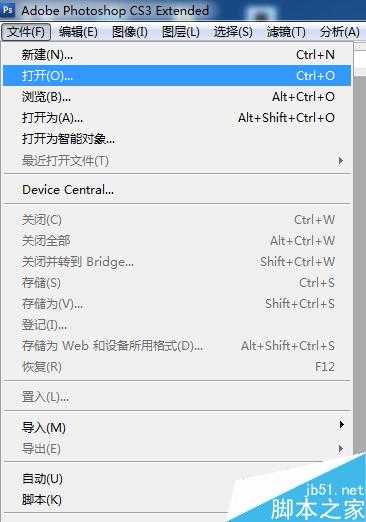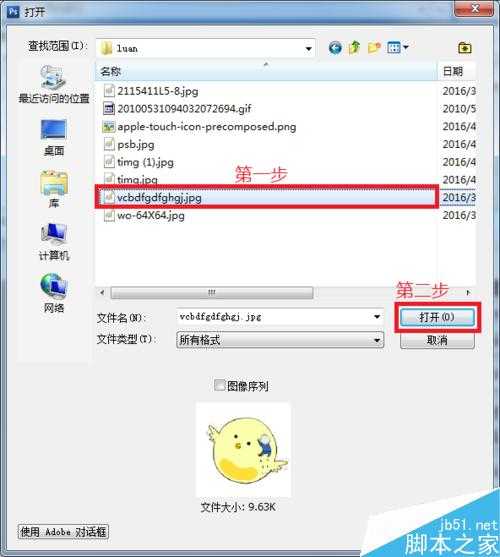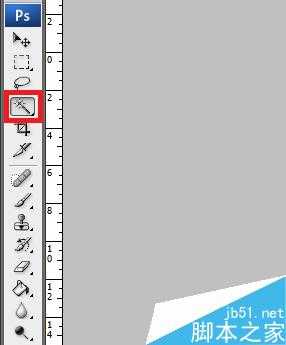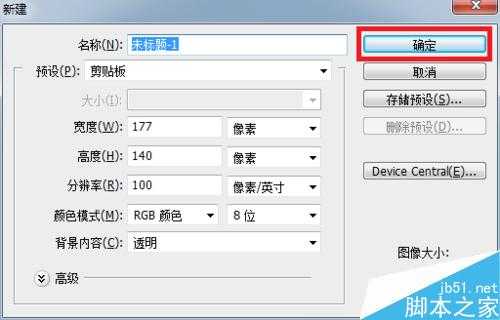DDR爱好者之家 Design By 杰米
photoshop魔棒工具可以快速选择想要的图片区域。然后保存成单独的图片,下面我们一起来看看吧。
方法/步骤
点击左上角的“文件(F)”菜单,然后点击“打开”。如图所示:
选择想要的图片,然后点击“打开(O)...”。如图所示:
点击左边的魔棒工具。如图所示:
使用魔棒工具点击图片的相对纯色区域(这里,我点击了白色区域)。如图所示:
点击“选择(S)”菜单,然后点击“反向(I)”。如图所示:
使用快捷键“ctrl+c”,再使用快捷键“ctrl+n”。然后在弹出的对话框中点击“确定”。如图所示:
使用快捷键“ctrl+v”把图片区域粘贴到新建的窗体。如图所示:
注意事项
某些颜色比较多样化的图片使用魔棒工具效果可能不是很好
不同版本的photoshop操作可能不一样
以上就是photoshop魔棒工具快速扣出图片方法介绍,是不是很简单的,大家学会了吗?
DDR爱好者之家 Design By 杰米
广告合作:本站广告合作请联系QQ:858582 申请时备注:广告合作(否则不回)
免责声明:本站资源来自互联网收集,仅供用于学习和交流,请遵循相关法律法规,本站一切资源不代表本站立场,如有侵权、后门、不妥请联系本站删除!
免责声明:本站资源来自互联网收集,仅供用于学习和交流,请遵循相关法律法规,本站一切资源不代表本站立场,如有侵权、后门、不妥请联系本站删除!
DDR爱好者之家 Design By 杰米
暂无评论...
更新日志
2025年02月19日
2025年02月19日
- 小骆驼-《草原狼2(蓝光CD)》[原抓WAV+CUE]
- 群星《欢迎来到我身边 电影原声专辑》[320K/MP3][105.02MB]
- 群星《欢迎来到我身边 电影原声专辑》[FLAC/分轨][480.9MB]
- 雷婷《梦里蓝天HQⅡ》 2023头版限量编号低速原抓[WAV+CUE][463M]
- 群星《2024好听新歌42》AI调整音效【WAV分轨】
- 王思雨-《思念陪着鸿雁飞》WAV
- 王思雨《喜马拉雅HQ》头版限量编号[WAV+CUE]
- 李健《无时无刻》[WAV+CUE][590M]
- 陈奕迅《酝酿》[WAV分轨][502M]
- 卓依婷《化蝶》2CD[WAV+CUE][1.1G]
- 群星《吉他王(黑胶CD)》[WAV+CUE]
- 齐秦《穿乐(穿越)》[WAV+CUE]
- 发烧珍品《数位CD音响测试-动向效果(九)》【WAV+CUE】
- 邝美云《邝美云精装歌集》[DSF][1.6G]
- 吕方《爱一回伤一回》[WAV+CUE][454M]